有时候一个文件夹里面有很多的文件夹与各种文件时要找到自己想要的内容时是不是觉得很麻烦,能不能像excel里面对数据有个筛选功能呢?答案是肯定的,win10资源管理器也有筛选功能。
如何使用win10筛选功能?
这里我拿system32目录为例来示范这个筛选功能,我们打开c:\windows\system32这个文件夹,要使用筛选功能首先得把查看方式改为详细信息,将查看方式改为详细信息后,在内容窗口的上方就会出现列标题行。这个时候看这个文件夹就有点像是一个excel表格了。
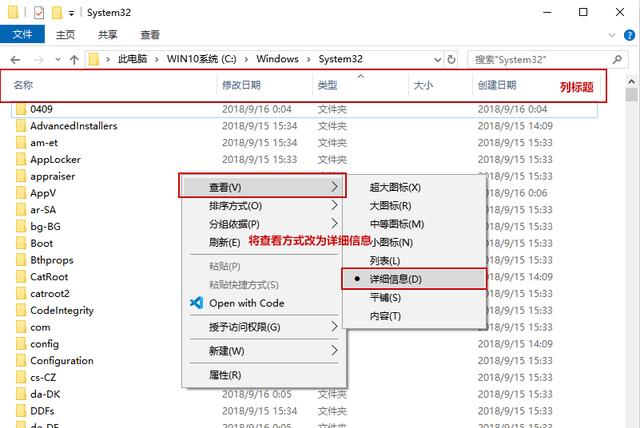
我们点击列标题右侧的下拉三角(鼠标移动到该列标题上后显示),便会出现该列的筛选选项。如名称筛选可以按文件与文件夹的首字母筛选。
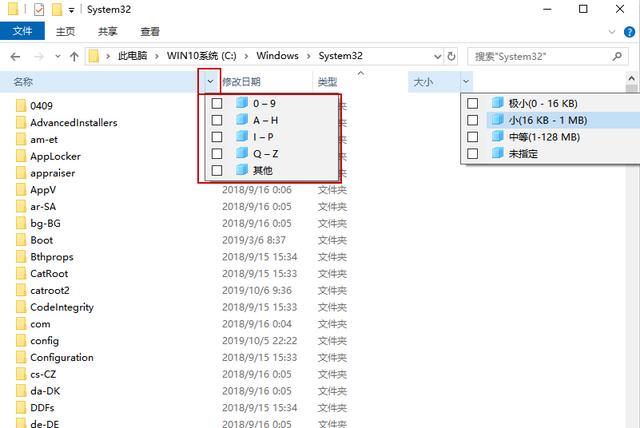
假如我们只想查看这个文件夹下面的屏幕保护程序,则可以通过类型筛选屏幕保护程序(筛选项可以多选)。
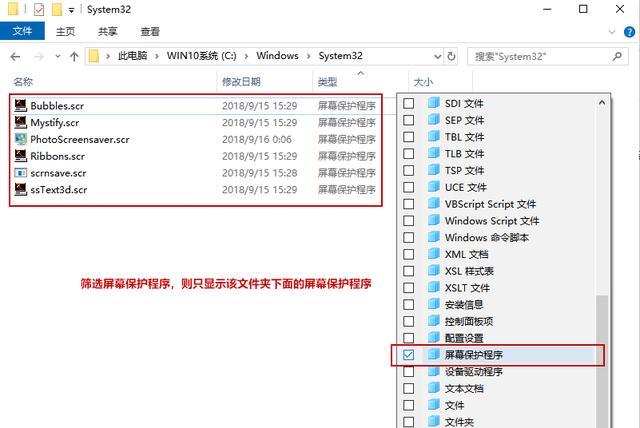
自定义筛选列
默认筛选列为名称、修改日期、类型、大小,我们可以在标题行上点右键自定义筛选列。如作者、标题,针对照片还有拍摄日期,针对视频还可以按视频的横向、竖向进行筛选。
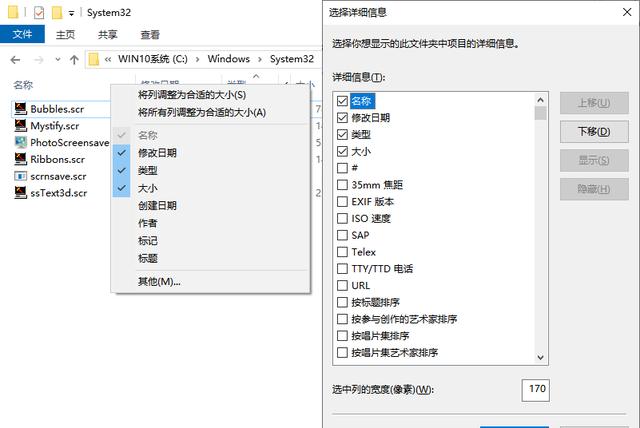
小提示:通过点击列标题还可以快速对视图中的内容进行排序。
这样筛选只能够筛选当前文件夹中的内容,如果要筛选当前文件夹及其子目录可不可以呢?也是可以的,比如我们要对整个D盘的内容进行筛选的话,我们先通过搜索D盘的*.*,再在搜索结果中筛选就行了。需要注意的是:内容太多在计算筛选器时会有点慢。
 湘公网安备 43122502000117号
湘公网安备 43122502000117号